Fase 2 Handleiding AWF 2
|
|
|
- Hidde Janssens
- 7 jaren geleden
- Aantal bezoeken:
Transcriptie
1 Ministerie van de Vlaamse Gemeenschap Departement Leefmilieu en Infrastructuur Administratie Waterwegen en Zeewezen afdeling Scheepvaartbegeleiding en Ministerie van Verkeer en Waterstaat afdeling Verkeer en Vervoer van de Directie Zeeland Bestek nr. 16EN/2003/8 Het ontwerpen, ontwikkelen en instandhouden van een website Schelderadarketen: Fase 2 Handleiding AWF 2 Dossiernummer : WSK0061 Documentnummer : R0124 Versie 0.2
2 Revisie en Controleblad Details Document Item Details Document Titel Handleiding AWF 2 Documentnummer WSK0061/R0124 Auteur ing. Tony Daems Datum Creatie Datum laatste Aanpassingen Wijzigingen Datum Auteur Versie Omschrijving ing. Tony Daems 0.1 Opstellen handleiding Davy Bonnevalle 0.1 Doelgroep: CMS Auteur ing. Tony Daems 0.2 Finalisatie opleiding Distributie Naam Afdeling Scheepvaartbegeleiding Rijkswaterstaat ir. Dierik Vermeir Jean Claude Vermeir Opdrachtnemer Functie Aanbestedende overheid Aanbestedende overheid Projectleider ALSIC BVBA Kwaliteitsmanager ALSIC BVBA Projectmedewerkers ALSIC BVBA Goedkeuring Naam Datum Versie Functie Paraaf ir. Johan Raes 1.0 Projectleider Opdrachtgevers ir. Dierik Vermeir 1.0 Projectleider Opdrachtnemer Jean Claude Vermeir 1.0 Kwaliteitsmanager Versie 0.2 Pagina 2/38 02/04/04 TDS/SEC/WSK0061/R0124
3 INHOUDSTAFEL 1 Inleiding Doelstelling Indeling opleidingsessies Inleiding CMS Auteur CMS Redacteur Concepten Algemeen Opbouw van de website Pagina s en templates Moduledefinities en modules Beveiliging en beheerprofielen Workflow Opstarten van de beheermodule Afsluiten van de beheermodule Pagina s De beheermodule voor pagina s openen Een pagina toevoegen Een pagina instellen Een pagina aanpassen Layout binnen een pagina aanpassen Een pagina verwijderen Een folder toevoegen Een folder aanpassen Een folder verwijderen Modules Een module toevoegen Modulegegevens aanpassen Een module verwijderen Specifieke modules HTML Text Nieuws Verzenden mailinglijst bericht Aanpassen gegevenslijsten Uploaden van media bestanden Uploaden van bestanden Versie 0.2 Pagina 3/38 02/04/04 TDS/SEC/WSK0061/R0124
4 Versie 0.2 Pagina 4/38 02/04/04 TDS/SEC/WSK0061/R0124
5 Gebruikershandleiding Content Management Tool Website 1 Inleiding 1.1 Doelstelling De doelstelling van onderhavig document is om als gebruikershandleiding te fungeren voor de Content Management Tool (CMS), welke kan gebruikt worden door CMS beheerders (webmasters) en de CMS auteurs van de website om de website te beheren op het gebied van inhoud, navigatie en toegang. Inhoud: Navigatie: Toegang: Een beheerder kan de inhoud van pagina s op eenvoudige wijze aanpassen via een geïntegreerde tekstverwerker. Via deze editor kunnen afbeeldingen, links, tabellen,... ingevoegd worden. De beheerder kan pagina s toevoegen en elementen (modules genaamd) op één of meerdere pagina s positioneren. De beheerder kan de navigatie binnen de site volledig naar wensen aanpassen, men kan links aanpassen, links openen naar externe sites, tooltips aanpassen en dies meer. Hij kan bepaalde gedeeltes van de site onzichtbaar maken voor het publiek en zichtbaar maken voor bepaalde gebruikers. De beheerder kan andere gebruikers volledig of beperkte toegang geven tot functionaliteit binnen de website zoals het opsturen van documenten, aanpassen van pagina s op de website en aanpassen van nieuwsberichten. Deze handleiding bevat een overzicht van alle belangrijke modules om de website te beheren. Eveneens is een uitgewerkte oefening voorzien, die een gebruiker stap voor stap demonstreert hoe men een nieuwe pagina aanmaakt en deze beschikbaar maakt voor de website bezoeker. Versie 0.2 Pagina 5/38 02/04/04 TDS/SEC/WSK0061/R0124
6 1.2 Indeling opleidingsessies Inleiding Bij de gebruikershandleiding horen twee opleidingsessies waarin de handleiding d.m.v. diapresentatie wordt toegelicht. Tijdens de opleidingsessies worden ook praktische oefeningen georganiseerd CMS Auteur CMS Auteurs kunnen hoofdzakelijk inhoud van de website aanpassen: o Pagina s o Nieuwsberichten o Lijsten o Bestanden uploaden o Tijdens de opleidingsessie zal de concentratie voornamelijk op het aanpassen van de website gegevens liggen. De volgende topics komen aan bod: o Toevoegen van pagina s in de folderstructuur alsook het aanpassen van deze pagina s. Hierbij wordt uitleg gegeven over de verschillende beschikbare modules en hoe de inhoud er van kan aangepast worden. o Aanmaken van nieuwsberichten met de nieuwsberichten module. o Aanpassen van HTMLText met de web gebaseerde HTML editor. o Uploaden en organiseren van bestanden. o Uploaden van media bestanden met behulp van de web gebaseerde HTML editor o Toepassen van sjablonen (templates) op een pagina. o Toewijzen van doelgroepen aan een pagina. o Versturen van s met behulp van mailinglijsten. o Aanpassen van gegevenslijsten. Als praktische oefening wordt het toevoegen en invullen van een nieuwe pagina voorzien. Hierbij zal men met aantal verschillende modules kunnen werken CMS Redacteur De CMS Beheerders zijn de eindverantwoordelijken voor de inhoud van de website en beschikken dusdanig over publicatie rechten. Tijdens deze opleidingsessie zal de klemtoon voornamelijk liggen op het aanpassen en goedkeuren van pagina s. De volgende topics komen aan bod: o Aanpassen en goedkeuren van pagina s. o Testen en publiceren van pagina s o Publiceren van de website o Beheer doelgroepen o Beheer van de menu s o Beheer mailinglijsten o Opvragen rapporten o Bestandsbeheer o Beheer boodschappen (gebruikt voor labels en dies meer). o Beheer BASS berichten Versie 0.2 Pagina 6/38 02/04/04 TDS/SEC/WSK0061/R0124
7 2 Concepten 2.1 Algemeen Vooraleer aan te vatten met een detailbeschrijving van hoe men de verschillende onderdelen van de website kan aanpassen via het CMS, wordt een algemene beschrijving van de website weergegeven. Deze beschrijving bestaat uit: opbouw van de website; pagina s en templates; moduledefinities en modules; beveiliging en beheerprofielen; workflow; opstarten van de beheermodule; afsluiten van de beheermodule. 2.2 Opbouw van de website De verschillende delen, waaruit een pagina van de website is opgebouwd, zijn weergegeven in het geel. Figuur 1: opbouw website 1. Inhoud. Versie 0.2 Pagina 7/38 02/04/04 TDS/SEC/WSK0061/R0124
8 Dit gebied bevat meestal één of meerdere HTMLText modules. (zie: HTML Text module ) 2. Rand. Dit gebied bevat modules zoals de Nieuwsberichten, die meestal in de rand, naast de inhoud dient getoond te worden. 3. Einde. (footer) De links onderaan de pagina kunnen aangepast worden. (zie: Footer Point module ) 4. Functioneel menu. De links bovenaan de pagina kunnen aangepast worden. (zie: Website instellingen ) 5. Hoofdmenu. Het volledige menu kan aangepast worden. (zie: Hoofdmenu module ) 6. Hoofding. De ruimte boven Inhoud kan ook gebruikt worden om modules in te plaatsen. (komt niet voor op bovenstaande screenshot) 2.3 Pagina s en templates De inhoud van de website wordt onderverdeeld in pagina s welke een unieke naam binnen dezelfde folder dienen te hebben. Men kan dus pagina s groeperen in een hiërarchische folderstructuur (zie Figuur 2). Figuur 2: onderverdeling pagina's Versie 0.2 Pagina 8/38 02/04/04 TDS/SEC/WSK0061/R0124
9 Een pagina kan gebaseerd zijn op een andere pagina, zogenaamde template of sjabloon. De modules (content onderdelen, zie volgende paragraaf) worden dan overgenomen van de template. Figuur 3 toont een screenshot van de BasisTemplate. Deze template wordt bijna voor de ganse website gebruikt. Deze template bevat de volgende onderdelen: o Linker navigatie menu o Zoek en aanmeld gedeelte o Footer Figuur 3: Screenshot BasisTemplate Een pagina kan meerdere versies hebben. De inhoud van sommige modules zoals HTMLText worden apart per versie bewaard. Zo kan men terugkeren naar een vorige versie van de pagina. De versienummer van de pagina wordt als volgt opgebouwd: website_versie.pagina_versie. Telkens de website wordt gepubliceerd wordt het versienummer van de website verhoogd. Wanneer er een nieuwe versie van de pagina aangemaakt wordt de nummer van de pagina versie met één verhoogd indien de website versie gelijk gebleven is. Indien niet wordt de pagina versie terug op 0 gezet. Bijvoorbeeld: o Pagina wordt gecreëerd: versie 1.0 o Pagina wordt aangepast: versie 1.1 o Website wordt gepubliceerd (1 -> 2) o Pagina wordt aangepast: versie 2.0 Men beschikt over een lijst van alle pagina versies. Zie Figuur 4. Versie 0.2 Pagina 9/38 02/04/04 TDS/SEC/WSK0061/R0124
10 Figuur 4: Pagina versies Een paginaversie kan 4 verschillende toestanden hebben: o Concept o Nakijken o Testen o Gepubliceerd Het verschil in deze vier toestanden wordt nader besproken in de paragraaf workflow. 2.4 Moduledefinities en modules Zoals hierboven kortstondig vermeld kan men een pagina opbouwen a.d.v. modules (of bouwstenen). Bij een aantal modules kan men de inhoud ervan wijzigen bijvoorbeeld de HTMLText module. Alle modules worden afgeleid van een moduledefinitie. Het aantal moduledefinities bepaalt wat men met de website kan doen. Dit systeem is uitbreidbaar. Men kan dus moduledefinities installeren als extra componenten welke dan onmiddellijk bruikbaar worden. Zie Figuur 5 Versie 0.2 Pagina 10/38 02/04/04 TDS/SEC/WSK0061/R0124
11 Figuur 5: Overzicht moduledefinities 2.5 Beveiliging en beheerprofielen De beveiliging in de website is gebaseerd op het gebruik van gebruikersaccounts en gebruikersprofielen. Elke gebruiker dient over een gebruikersaccount te beschikken (login/paswoord). Aan een gebruikersaccount kan men profielen toewijzen. Deze profielen bepalen wat de gebruiker mag en niet mag. Figuur 6: Overzicht profielen De volgende profielen zijn beschikbaar: o Alsic o Anoniem (elke gebruiker beschikt minimum over deze profiel) o Beheerder o CMS Auteur o CMS Redacteur o Scheepsmeldingen Een gebruikersaccount wordt gebruikt voor de volgende onderdelen: o CMS Beheer (CMS Auteur en CMS Redacteur) Versie 0.2 Pagina 11/38 02/04/04 TDS/SEC/WSK0061/R0124
12 o Scheepsmeldingen o Mailinglijst 2.6 Workflow AWF 2 beschikt over workflow mechanisme. Hierin speelt de toestand van een paginaversie een belangrijke rol. Wanneer een pagina gecreëerd wordt krijgt deze de toestand concept. Een CMS Auteur kan nadat hij gedaan heeft met aanpassen, aangeven dat de CMS Redacteur de pagina kan nakijken en opnemen in een menustructuur. De pagina krijgt vervolgens de toestand nakijken. Wanneer de CMS Redacteur gedaan heeft met het nakijken plaatst deze de pagina in de toestand testen. Nu wordt de pagina zichtbaar op de TEST Server. Er zijn namelijk twee servers voorzien: o LIVE of Productie Server ( o TEST Server Nadat de pagina voldoende getest is geweest (of nagekeken) kan de pagina gepubliceerd worden naar de TEST Server. Dit alles gebeurt transparant en eenvoudig. Voor de CMS Auteur is het belangrijk om aan te duiden nadat hij/zij de pagina heeft gemaakt, dat het concept klaar is. De CMS Redacteurs worden dan automatisch met behulp van een bericht verwittigd. Versie 0.2 Pagina 12/38 02/04/04 TDS/SEC/WSK0061/R0124
13 TESTSERVER concept terug naar concept concept afgewerkt CMS Auteurs nakijken pagina aanpassen afkeuren gedaan met nakijken CMS Redacteurs test gepubliceerd CMS Redacteurs gepubliceerd LIVESERVER Figuur 7: workflow 2.7 Opstarten van de beheermodule 1. De gebruiker dient eerst aan te melden als beheerder (of een ander profiel dat toegang heeft tot het CMS gedeelte) om toegang te krijgen tot de beheermodule, zie volgende figuur: 2. Geeft u gebruikernaam en wachtwoord op en klik op de knop Aanmelden. Versie 0.2 Pagina 13/38 02/04/04 TDS/SEC/WSK0061/R0124
14 3. Er verschijnt een nieuwe menuoptie: Beveiligd Deel. 4. Kies Beveiligd Deel CMS. 5. De beheermodule wordt geopend zoals weergegeven in volgende figuur: 2.8 Afsluiten van de beheermodule Klik op de link Terug in het hoofdmenu van het CMS gedeelte. Het afmelden gebeurt op dezelfde manier als aanmelden, namelijk via de link onderaan het hoofdmenu. Wanneer men niet aangemeld is ziet men aanmelden, wanneer men aangemeld is ziet men de naam van de aangemelde gebruiker en tussen haakjes de link afmelden. Versie 0.2 Pagina 14/38 02/04/04 TDS/SEC/WSK0061/R0124
15 Na verloop van tijd wordt een aangemelde gebruiker, automatisch terug afgemeld. Dit gebeurt alleen als de gebruiker gedurende een langere periode alle interactie met de site staakt. Het tijdsinterval is standaard ingesteld op 20 minuten. De gebruiker krijgt dan terug het anoniem profiel....en dient u zich opnieuw aanmelden. Versie 0.2 Pagina 15/38 02/04/04 TDS/SEC/WSK0061/R0124
16 3 Pagina s De bewerkingen welke men kan uitvoeren betreffende het beheren van pagina s van de webstek met de CMS zijn: een pagina toevoegen; een pagina instellen; een pagina aanpassen; de lay-out binnen een pagina aanpassen; een pagina verwijderen; een nieuwe folder aanmaken; een folder verwijderen; Alle bovenstaande bewerkingen zijn beschikbaar via de beheermodule voor pagina s. 3.1 De beheermodule voor pagina s openen 1. Meldt u aan. (indien u over een CMS Auteur login beschikt) 2. Er verschijnt een nieuwe menuoptie: Beveiligd Deel. 3. Kies Beveiligd Deel CMS. 4. In het CMS gedeelte, kies: Pagina s Beheer. 3.2 Een pagina toevoegen Voor het toevoegen van een nieuwe pagina klik rechts op een folder en kies in het contextmenu de nieuwe pagina optie, zie volgende figuur: Versie 0.2 Pagina 16/38 02/04/04 TDS/SEC/WSK0061/R0124
17 Vul de volgende gegevens in, zie volgende figuur: 1. Naam: de naam van de pagina. Deze naam zal gebruikt worden in de URL om naar de correcte pagina te verwijzen. 2. Gebaseerd op: De template waarop deze pagina is gebaseerd. Dit is een voorgedefinieerde pagina-layout met de meest gebruikte modules, zodanig deze niet handmatig per pagina moeten toegevoegd worden. Kies Basistemplate om de standaard modulelay-out voor te gebruiken. 3. Skinset: Voorgedefinieerde site-stijlen en grafisch beeldmateriaal. Kies hier VTSSCHELDT als skinset. 4. Creëer de nieuwe pagina door de toevoegen link aan te klikken. Klik op annuleren om de wijzigingen ongedaan te maken. 3.3 Een pagina instellen Voor men modules op een pagina kan plaatsen dient men deze eerst correct in te stellen. Voor het instellen van een bestaande pagina klik rechts op de pagina en kies in het contextmenu, de instellingen optie, zie volgende figuur: Versie 0.2 Pagina 17/38 02/04/04 TDS/SEC/WSK0061/R0124
18 Nu kan men de bestaande pagina-eigenschappen aanpassen. (zie volgende punt voor een beschrijving van de belangrijkste velden). Ook kan men de beveiliging instellen: Dit zijn de belangrijkste profielen: Anoniem: de internetgebruiker die zich niet dient aan te melden voor het raadplegen van pagina s op de site. CMS Auteur: gebruiker die instaat voor het aanmaken en aanpassen van de inhoud van de webpagina s. CMS Redacteur: gebruiker die instaat voor de eindredactie (goedkeuren en online brengen van aanpassingen) Klik op de link bewaren om de aanpassingen te bevestigen, of annuleren om deze ongedaan te maken. 3.4 Een pagina aanpassen Voor het aanpassen van een bestaande pagina klik rechts op de pagina en kies in het contextmenu, de aanpassen optie, zie volgende figuur: Versie 0.2 Pagina 18/38 02/04/04 TDS/SEC/WSK0061/R0124
19 Er verschijnt een nieuw paneel met een geactiveerde tab Pagina instellingen, zie volgende figuur: Hier kan men volgende gegevens aanpassen: 1. Titel: Dit is de tekst die in de titelbalk van de webbrowser zal verschijnen eens men zich op deze pagina bevind. 2. Omschrijving: Een beschrijvende tekst dat gebruikt wordt als informatie voor de sitemap en de zoekresultaten. 3. Gebaseerd op: De template waarop deze pagina is gebaseerd. Dit is een voorgedefinieerde pagina-layout met de meest gebruikte modules, zodanig deze niet handmatig per pagina moeten toegevoegd worden. Kies Basistemplate om de standaard modulelay-out voor te gebruiken. 4. Doelgroepen: Informatie voor de sitemap module: de gebruiker kan een overzicht van pagina s per doelgroep opvragen. 5. Template: Stel dit in als u deze pagina-layout voortaan ook als template wenst te gebruiken. 6. Kernwoorden: Geef hier de trefwoorden voor de pagina op. Deze worden door zowel de interne als externe zoekengine gebruikt. 7. Skinset: Voorgedefinieerde site-stijlen en grafisch beeldmateriaal. Kies hier VTSSCHELDT als skinset. Versie 0.2 Pagina 19/38 02/04/04 TDS/SEC/WSK0061/R0124
20 8. Bewaar de aanpassingen door de bewaren link aan te klikken. Klik op gedaan om de wijzigingen ongedaan te maken. Hier kan men ook nieuwe modules toevoegen of een bestaande module aanpassen. Deze handelingen worden in het volgende punt beschreven. 3.5 Layout binnen een pagina aanpassen In aanpassen modus is het mogelijk om een bestaande module te verplaatsen. Deze modus kan men op 2 verschillende manieren activeren: of - Herhaal de stappen beschreven in Een pagina aanpassen. Onder het paneel met Pagina Instellingen verschijnt een overzicht van de pagina onderverdeelt in de regio s Hoofding, Inhoud, Rand, Menu en Einde. - Na het aanmelden, klik op de link aanpassen onder zoeken : U verplaatst een module als volgt: 1. Klik rechts op de titel of het gebied van de module. (hier bvb. Welkom ) 2. Kies de optie verplaats en duidt de regio aan waarin u de module wilt plaatsen. 3. Kies Gedaan om de wijzigingen door te voeren. Om een module toe te voegen: zie onderdeel Modules Een module toevoegen. Versie 0.2 Pagina 20/38 02/04/04 TDS/SEC/WSK0061/R0124
21 3.6 Een pagina verwijderen In aanpassen modus is het mogelijk een pagina als volgt te verwijderen: - Klik op de link verwijderen in het paneel met Pagina instellingen. Na confirmatie wordt de pagina uit het systeem verwijderd. 3.7 Een folder toevoegen Voor het toevoegen van een nieuwe folder klik rechts op een folder en kies in het contextmenu de nieuwe folder optie, zie volgende figuur: Vul de naam in van de folder, zie volgende figuur: Creëer de nieuwe pagina door de toevoegen link aan te klikken. Klik op annuleren om de wijzigingen ongedaan te maken. 3.8 Een folder aanpassen Klik rechts op een folder en kies in het contextmenu de optie aanpassen, zie volgende figuur: Versie 0.2 Pagina 21/38 02/04/04 TDS/SEC/WSK0061/R0124
22 Volgende gegevens kunnen aangepast worden: - naam: de naam van de folder. - omschrijving: een beschrijvende tekst met meer informatie over deze folder. - kernwoorden: gekoppelde sleutelwoorden. De overige velden worden hier niet beschreven, daar deze te gespecialiseerd zijn. Vergeet de aanpassingen niet te bewaren, of uw aanpassingen ongedaan te maken via de link annuleren. 3.9 Een folder verwijderen Zie vorig punt punt Een folder aanpassen. Klik op de link verwijderen om de folder definitief te verwijderen. U dient deze actie nog te bevestigen. Opgelet: Verwijderen is slechts mogelijk als de folder geen pagina s bevat. Enkel in dat geval is de link verwijderen zichtbaar. Versie 0.2 Pagina 22/38 02/04/04 TDS/SEC/WSK0061/R0124
23 4 Modules De bewerkingen welke men kan uitvoeren betreffende het aanpassen van modules van de webstek met de CMS zijn: een module toevoegen; modulegegevens aanpassen; een module verwijderen; Alle bovenstaande bewerkingen zijn beschikbaar in aanpassen modus. 4.1 Een module toevoegen In aanpassen modus is het mogelijk om als volgt een nieuwe module toe te voegen: 1. Open de betreffende pagina in aanpassen modus. (zie Pagina aanpassen ) 2. Klik op de Nieuw tab naast Gedaan. 3. Kies de module die u wenst toe te voegen (bvb. HTMLText) en klik op de link toevoegen. 4. Klik op de tab Gedaan om terug te keren naar de normale pagina-layout. 4.2 Modulegegevens aanpassen In aanpassen modus is het mogelijk om als volgt een bestaande module aan te passen: 1. Open de betreffende pagina in aanpassen modus. (zie Pagina aanpassen ) 2. Klik rechts op de titel of het gebied van de module. (hier bvb. Welkom ) Versie 0.2 Pagina 23/38 02/04/04 TDS/SEC/WSK0061/R0124
24 3. Kies de optie module. 4. Het paneel Module instellingen wordt geopend: Hier kan men volgende gegevens aanpassen: - titel: De titel die bovenaan de module verschijnt. (Zorg ervoor dat u een container met Titel selecteert) - volgorde: Een waardecijfer voor de volgorde van een module ten opzichte van een andere module in hetzelfde gebied. - authenticatie: de gebruiker moet al dan niet geauthenticeerd zijn voor het raadplegen van deze pagina. - server: deze pagina enkel beschikbaar maken voor de TEST en/of LIVE server. - bandwith: deze pagina enkel beschikbaar maken voor lage en/of hoge bandbreedte. - subtitel: De subtitel die onderaan de titel verschijnt. - plaatsing: De positie van de module in de container. (links/gecentreerd/rechts) - container: De container waarin de module zich bevindt. (standaard, met titel, zonder titel) 5. Klik op de link bewaar om de module instellingen te bewaren. 4.3 Een module verwijderen In aanpassen modus is het mogelijk om als volgt een bestaande module te verwijderen: 1. Open de betreffende pagina in aanpassen modus. (zie: Pagina aanpassen ) Versie 0.2 Pagina 24/38 02/04/04 TDS/SEC/WSK0061/R0124
25 2. Klik rechts op de titel of het gebied van de module. (hier bvb. Welkom ) 3. Kies de optie verwijder. Na confirmatie wordt de module uit het systeem verwijderd. Versie 0.2 Pagina 25/38 02/04/04 TDS/SEC/WSK0061/R0124
26 5 Specifieke modules De bewerkingen welke men kan uitvoeren betreffende het beheren van specifieke modules van de webstek met de CMS zijn: HTML tekst; Uploaden van media bestanden Uploaden van bestanden Versturen mailinglijst berichten Aanpassen van gegevenslijsten. Nieuws. 5.1 HTML Text Deze module wordt gebruikt om inhoud aan te passen. In aanpasbare modus is voor dit moduletype een extra menu-optie beschikbaar: Edit. 1. Open de betreffende pagina in aanpassen modus. (zie Pagina aanpassen ) 2. Klik rechts op de titel of het gebied van de module. (hier bvb. Welkom ) 3. Kies de optie Edit. 4. De contenteditor in het CMS gedeelte wordt geopend. Versie 0.2 Pagina 26/38 02/04/04 TDS/SEC/WSK0061/R0124
27 Een beschrijving van het gebruik van deze Editor vindt u terug in het document RadEditorEndUserManual_4_0.pdf (Zie bijlage 1). De tekst altijd volledig in één pagina tonen. Selecteer deze optie voor de weergave van de tekst als doorlopende tekst. In het andere geval wordt na elke Horizontal Rule een nieuwe pagina aangemaakt. 5. Kies bewaren om de aangepaste tekst op te slaan, origineel om de originele tekst opnieuw te openen, annuleren om de aanpassingen ongedaan te maken. Deze module bevat een aantal handige extra functionaliteiten: Men kan een pagina onderverdelen in subpagina s. Hiervoor dient men een einde pagina markering toevoegen (derde laatste knop 2 de werkbalk) Men kan figuren links of rechts in de tekst plaatsen. Kies hiervoor de CSS class ImageRight of ImageLeft. Men kan onmiddellijk refereren naar andere pagina s met behulp van Custom Links. 5.2 Nieuws Versie 0.2 Pagina 27/38 02/04/04 TDS/SEC/WSK0061/R0124
28 Nieuwsberichten worden op de homepagina van de website getoond. Elk nieuwsbericht dient gepubliceerd te worden alvorens deze op de site getoond wordt. Nieuwsberichten kunnen via het CMS gedeelte aangepast worden: 1. Open de beheermodule. (zie: Opstarten van de beheermodule ) 2. Open de NieuwsEditor, kies hiervoor Modules NieuwsEditor in het bovenste menu. 3. De NieuwsEditor wordt geopend: Een nieuwsbericht toevoegen 1. Klik op de link nieuw bericht. 2. Het volgende invulformulier wordt getoond: Versie 0.2 Pagina 28/38 02/04/04 TDS/SEC/WSK0061/R0124
29 - categorie: de categorie waar dit bericht toe behoort. (kies hier homepagina) - headline: de titel bovenaan het bericht, wordt ook opgenomen in de lijst van kopstukken. - intro: een korte inleiding over het bericht. - bericht: het nieuwsbericht zelf. - geldig vanaf: vanaf wanneer het bericht getoond mag worden. - geldig tot en met: de uiterste datum wanneer het bericht getoond mag worden. 3. Klik op aanpassen om het bericht te bewaren, of annuleren. Een nieuwsbericht aanpassen 1. Klik op het pictogram Nieuwsbericht aanpassen. (zie rode pijl) Versie 0.2 Pagina 29/38 02/04/04 TDS/SEC/WSK0061/R0124
30 2. Pas de velden aan beschreven in Een nieuwsbericht toevoegen. 3. Klik op aanpassen om het bericht te bewaren, of annuleren om de wijzigingen ongedaan te maken. Opmerking: Klik op een van de oranje pijltjes in de lijst om de volgorde aan te passen. Een nieuwsbericht verwijderen Klik op het pictogram Nieuwsbericht verwijderen. (zie rode pijl) Het nieuwsbericht wordt in het Archief geplaatst. Een nieuwsbericht publiceren 1. Kies de Nieuwe berichten in eerste keuzelijst onderaan de link nieuw bericht. 2. Klik op het pictogram Nieuwsbericht archiveren. (zie rode pijl) Versie 0.2 Pagina 30/38 02/04/04 TDS/SEC/WSK0061/R0124
31 3. Het nieuwsbericht wordt vanaf nu op de site getoond. (als de begin/eind datumvoorwaarden voldoen) 5.3 Verzenden mailinglijst bericht Met behulp van mailinglijsten kan men berichten verspreiden. Men kan enkel berichten versturen indien gebruikers zijn ingeschreven op een mailinglijst. Er is een specifieke mailinglijst voor het automatisch verspreiden van BASS Berichten voorzien. Om een bericht te verzenden dient men de volgende acties uit te voeren: 1. Kies beheer van mailinglijsten 2. Klik op het envelop ikoontje om een nieuw bericht te verzenden. Figuur 8: Overzicht mailinglijsten 3. Verander eventueel de selectie van een mailinglijst 4. Vul een onderwerp in. 5. Vul een boodschap in en klik op verzenden. Versie 0.2 Pagina 31/38 02/04/04 TDS/SEC/WSK0061/R0124
32 Figuur 9: bericht invullen en versturen Het is eveneens mogelijk om de lijst van ingeschreven gebruikers op te vragen. Figuur 10: lijst van ingeschreven gebruikers Alle reeds verzonden berichten worden bewaard in een archief. Versie 0.2 Pagina 32/38 02/04/04 TDS/SEC/WSK0061/R0124
33 Figuur 11: archief van verzonden berichten 5.4 Aanpassen gegevenslijsten AWF 2 bevat voorzieningen voor gegevenslijsten waarbij men het aantal kolommen of gegevensvelden zelf kan definiëren. Om gegevens toe te voegen aan een gegevenslijst dient men de volgende acties uit te voeren. 1. Kies overzicht lijsten 2. Selecteer een gegevenslijst. Figuur 12: overzicht gegevenslijsten 3. Men ziet de inhoud van de lijst. Om een lijstitem toe te voegen klikt men op de link item toevoegen. Figuur 13: Inhoud gegevenslijst 4. Vul de gegevensvelden in en klik op bewaren. Versie 0.2 Pagina 33/38 02/04/04 TDS/SEC/WSK0061/R0124
34 Figuur 14: Item toevoegen 5.5 Uploaden van media bestanden Het is mogelijk om media bestanden zoals tekeningen, flash animaties en documenten up te loaden naar de server. Deze bestanden kunnen dan gebruikt worden in de module HTMLText. De bijgeleverde handleiding in bijlage A behandelt dit in detail. Figuur 15: Beheer van media bestanden Versie 0.2 Pagina 34/38 02/04/04 TDS/SEC/WSK0061/R0124
35 Figuur 16: Uploaden van figuren 5.6 Uploaden van bestanden Om bestanden up te loaden dient men eerst de gewenste categorie te selecteren. Daarna klikt men met de rechtermuistoets op de categorie en selecteert men bestand uploaden. (de werking van deze module is analoog als beheer van folders en pagina s.) Figuur 17: Overzicht bestandsbeheer 1. Selecteert eerst een bestand lokaal 2. Klik op uploaden 3. De naam van het bestand wordt automatisch ingevuld (zonder extensie). 4. Vul de resterende gegevens in en selecteer de juiste rechten. 5. Klik op bewaren. Versie 0.2 Pagina 35/38 02/04/04 TDS/SEC/WSK0061/R0124
36 Figuur 18: Bestand uploaden Versie 0.2 Pagina 36/38 02/04/04 TDS/SEC/WSK0061/R0124
37 Bijlage A Handleiding RAD Editor v4.x Versie 0.2 Bijlage A TDS/SEC/WSK0061/R0124
38 Bijlage B - Oefeningen Versie 0.2 Bijlage B TDS/SEC/WSK0061/R0124
Handleiding AWF 2 CMS Redacteur
 Ministerie van de Vlaamse Gemeenschap Departement Leefmilieu en Infrastructuur Administratie Waterwegen en Zeewezen afdeling Scheepvaartbegeleiding en Ministerie van Verkeer en Waterstaat afdeling Verkeer
Ministerie van de Vlaamse Gemeenschap Departement Leefmilieu en Infrastructuur Administratie Waterwegen en Zeewezen afdeling Scheepvaartbegeleiding en Ministerie van Verkeer en Waterstaat afdeling Verkeer
Bestek nr. 16EN/2003/8. Het ontwerpen, ontwikkelen en instandhouden van een webstek Schelderadarketen: www.schelderadar.net.
 Ministerie van de Vlaamse Gemeenschap Departement Leefmilieu en Infrastructuur Administratie Waterwegen en Zeewezen afdeling Scheepvaartbegeleiding en Ministerie van Verkeer en Waterstaat afdeling Verkeer
Ministerie van de Vlaamse Gemeenschap Departement Leefmilieu en Infrastructuur Administratie Waterwegen en Zeewezen afdeling Scheepvaartbegeleiding en Ministerie van Verkeer en Waterstaat afdeling Verkeer
Bestek nr. 16EN/2003/8. Het ontwerpen, ontwikkelen en instandhouden van een website Schelderadarketen: www.vts-scheldt.net.
 Ministerie van de Vlaamse Gemeenschap Departement Leefmilieu en Infrastructuur Administratie Waterwegen en Zeewezen afdeling Scheepvaartbegeleiding en Ministerie van Verkeer en Waterstaat afdeling Verkeer
Ministerie van de Vlaamse Gemeenschap Departement Leefmilieu en Infrastructuur Administratie Waterwegen en Zeewezen afdeling Scheepvaartbegeleiding en Ministerie van Verkeer en Waterstaat afdeling Verkeer
Inhoud van de website invoeren met de ContentPublisher
 Inhoud van de website invoeren met de ContentPublisher De inhoud van Muismedia websites wordt ingevoerd en gewijzigd met behulp van een zogenaamd Content Management Systeem (CMS): de ContentPublisher.
Inhoud van de website invoeren met de ContentPublisher De inhoud van Muismedia websites wordt ingevoerd en gewijzigd met behulp van een zogenaamd Content Management Systeem (CMS): de ContentPublisher.
Handleiding opmaken Wageningen UR Blog. Oktober 2015
 Handleiding opmaken Wageningen UR Blog Oktober 2015 Voorwoord In deze handleiding is voor beheerders van het Wageningen UR blog template stap voor stap beschreven hoe zij hun blog kunnen inrichten. Bij
Handleiding opmaken Wageningen UR Blog Oktober 2015 Voorwoord In deze handleiding is voor beheerders van het Wageningen UR blog template stap voor stap beschreven hoe zij hun blog kunnen inrichten. Bij
Handleiding. HetSchoolvoorbeeld.nl. HetSchoolvoorbeeld 2.1. Websites voor het onderwijs. Websites Social media Mediawijsheid Grafisch ontwerp
 HetSchoolvoorbeeld.nl Websites voor het onderwijs Handleiding HetSchoolvoorbeeld 2.1 Websites Social media Mediawijsheid Grafisch ontwerp Handleiding HetSchoolvoorbeeld 2.1 Pagina 1 Inhoud 1 Opbouw van
HetSchoolvoorbeeld.nl Websites voor het onderwijs Handleiding HetSchoolvoorbeeld 2.1 Websites Social media Mediawijsheid Grafisch ontwerp Handleiding HetSchoolvoorbeeld 2.1 Pagina 1 Inhoud 1 Opbouw van
HANDLEIDING Content Management Systeem de Fertilizer 4
 HANDLEIDING Content Management Systeem de Fertilizer 4 1 INHOUDSOPGAVE 1. INLEIDING 3 2. BEHEER 5 2.1 Site structuur 6 2.2 Afdelingen 7 2.3 Beheerders 8 2.3.1 Rechten 9 2.3.1.1 Rechten Beheer 9 3. INSTELLINGEN
HANDLEIDING Content Management Systeem de Fertilizer 4 1 INHOUDSOPGAVE 1. INLEIDING 3 2. BEHEER 5 2.1 Site structuur 6 2.2 Afdelingen 7 2.3 Beheerders 8 2.3.1 Rechten 9 2.3.1.1 Rechten Beheer 9 3. INSTELLINGEN
Het Wepsysteem. Het Wepsysteem wordt op maat gebouwd, gekoppeld aan de gewenste functionaliteiten en lay-out van de site. Versie september 2010
 Het Wepsysteem Het Wepsysteem is een content management systeem, een systeem om zonder veel kennis van html of andere internettalen een website te onderhouden en uit te breiden. Met het Content Management
Het Wepsysteem Het Wepsysteem is een content management systeem, een systeem om zonder veel kennis van html of andere internettalen een website te onderhouden en uit te breiden. Met het Content Management
Handleiding. HetSchoolvoorbeeld.nl. Versie 2.2 - juni 2014. Websites voor het onderwijs. Meest recente uitgave: www. hetschoolvoorbeeld.
 HetSchoolvoorbeeld.nl Websites voor het onderwijs Handleiding Versie 2.2 - juni 2014 Meest recente uitgave: www. hetschoolvoorbeeld.nl/handleiding Handleiding HetSchoolvoorbeeld 2.2 Pagina 1 Inhoud Inhoud
HetSchoolvoorbeeld.nl Websites voor het onderwijs Handleiding Versie 2.2 - juni 2014 Meest recente uitgave: www. hetschoolvoorbeeld.nl/handleiding Handleiding HetSchoolvoorbeeld 2.2 Pagina 1 Inhoud Inhoud
HANDLEIDING CONTENT MANAGEMENT SYSTEEM
 HANDLEIDING CONTENT MANAGEMENT SYSTEEM Het CMS in het kort Middels het CMS zijn alle pagina s aanpasbaar, met uitzondering van het inschrijfformulier en sitemap. Een beheersysteem zorgt in de eerste plaats
HANDLEIDING CONTENT MANAGEMENT SYSTEEM Het CMS in het kort Middels het CMS zijn alle pagina s aanpasbaar, met uitzondering van het inschrijfformulier en sitemap. Een beheersysteem zorgt in de eerste plaats
BIJLAGE. Mailing versturen & Nieuwsbrief adressen
 BIJLAGE. Mailing versturen & Nieuwsbrief adressen Inleiding Het is in Publicanda mogelijk mailings te versturen. Bij deze module hoort een Standaardknop waarmee bezoekers zich via de website kunnen aanmelden
BIJLAGE. Mailing versturen & Nieuwsbrief adressen Inleiding Het is in Publicanda mogelijk mailings te versturen. Bij deze module hoort een Standaardknop waarmee bezoekers zich via de website kunnen aanmelden
Quick Guide VivianCMS
 Quick Guide VivianCMS Gastenboek creëren Versie: 1.0 Startdatum: 24 juli 2006 Datum laatste wijziging: 24 juli 2006 Opmerking: Gepubliceerd op http://www.viviancms.nl Inhoud 1 Inleiding...3 1.1 Contactformulier
Quick Guide VivianCMS Gastenboek creëren Versie: 1.0 Startdatum: 24 juli 2006 Datum laatste wijziging: 24 juli 2006 Opmerking: Gepubliceerd op http://www.viviancms.nl Inhoud 1 Inleiding...3 1.1 Contactformulier
Mach3Framework 5.0 / Website
 Mach3Framework 5.0 / Website Handleiding Mach3Builders Inhoudsopgave 1 Inloggen...5 1.1 Ingelogd blijven...6 1.2 Wachtwoord vergeten...7 2 Applicatie keuzescherm...8 2.1 De beheeromgeving openen...9 3
Mach3Framework 5.0 / Website Handleiding Mach3Builders Inhoudsopgave 1 Inloggen...5 1.1 Ingelogd blijven...6 1.2 Wachtwoord vergeten...7 2 Applicatie keuzescherm...8 2.1 De beheeromgeving openen...9 3
CMS Manual Pebble Media
 CMS Manual Pebble Media Inhoudstafel 1 introductie... 3 2 modules... 4 2.1 beheer van pagina s... 4 2.2 beheer van media... 7 2.3 beheer van nieuwsberichten... 8 2.4 beheer van merken... 9 3 instellingen...
CMS Manual Pebble Media Inhoudstafel 1 introductie... 3 2 modules... 4 2.1 beheer van pagina s... 4 2.2 beheer van media... 7 2.3 beheer van nieuwsberichten... 8 2.4 beheer van merken... 9 3 instellingen...
Wordpress handleiding LOA Lak B.V.
 Wordpress handleiding LOA Lak B.V. Over Wordpress Wordpress is een content management systeem (kortweg CMS). Een CMS is systeem waarmee u de inhoud van uw website kunt beheren. Om Wordpress te kunnen gebruiken
Wordpress handleiding LOA Lak B.V. Over Wordpress Wordpress is een content management systeem (kortweg CMS). Een CMS is systeem waarmee u de inhoud van uw website kunt beheren. Om Wordpress te kunnen gebruiken
Website maker. Bezoek je domein om de Website maker in te stellen. De volgende melding zal zichtbaar zijn.
 Aan de slag met de Bezoek je domein om de in te stellen. De volgende melding zal zichtbaar zijn. Volg de url 'administratie paneel' om in te loggen en de vervolgens in te stellen. Als eerst krijg je de
Aan de slag met de Bezoek je domein om de in te stellen. De volgende melding zal zichtbaar zijn. Volg de url 'administratie paneel' om in te loggen en de vervolgens in te stellen. Als eerst krijg je de
Na het inloggen met de gegevens die je hebt gekregen, verschijnt het overzichtsscherm zoals hieronder:
 Inhoud van de website invoeren met de ContentPublisher De inhoud van websites kan worden ingevoerd en gewijzigd met behulp van een zogenaamd Content Management Systeem (CMS). De websites van Muismedia
Inhoud van de website invoeren met de ContentPublisher De inhoud van websites kan worden ingevoerd en gewijzigd met behulp van een zogenaamd Content Management Systeem (CMS). De websites van Muismedia
Handleiding. Content Management Systeem (C.M.S.)
 Handleiding Content Management Systeem (C.M.S.) www.wecaremedia.nl info@wecaremedia.nl 0162-223 161 Inhoudsopgave Inloggen... 3 Dashboard... 4 Bestanden... 4 Map aanmaken... 4 Bestanden toevoegen... 5
Handleiding Content Management Systeem (C.M.S.) www.wecaremedia.nl info@wecaremedia.nl 0162-223 161 Inhoudsopgave Inloggen... 3 Dashboard... 4 Bestanden... 4 Map aanmaken... 4 Bestanden toevoegen... 5
HANDLEIDING BEHEER WEBSITE. Vrouwen van Nu
 HANDLEIDING BEHEER WEBSITE Vrouwen van Nu Versie 1.3 11 Oktober 2012 VERSIE INFO Versie Datum Auteur Omschrijving 1.0 25 September 2012 Rudi van Es 1.1 2 Oktober 2012 Maarten Rütten 1.2. 3 Oktober 2012
HANDLEIDING BEHEER WEBSITE Vrouwen van Nu Versie 1.3 11 Oktober 2012 VERSIE INFO Versie Datum Auteur Omschrijving 1.0 25 September 2012 Rudi van Es 1.1 2 Oktober 2012 Maarten Rütten 1.2. 3 Oktober 2012
Handleiding Site to Edit Module Documenten
 THAR Design Kipboomweg 15 7636 RC AGELO E-mail: info@thar.nl Website: www.thar.nl KvK nummer: 08165396 BTW nummer: NL8186.22.416.B01 Rekeningnummer: 45.09.80.59 Handleiding Site to Edit Module Documenten
THAR Design Kipboomweg 15 7636 RC AGELO E-mail: info@thar.nl Website: www.thar.nl KvK nummer: 08165396 BTW nummer: NL8186.22.416.B01 Rekeningnummer: 45.09.80.59 Handleiding Site to Edit Module Documenten
Handleiding opmaken Wageningen UR Blog. Maart 2016
 Handleiding opmaken Wageningen UR Blog Maart 2016 Voorwoord In deze handleiding is voor beheerders van het Wageningen UR blogs stap voor stap beschreven hoe zij hun blog kunnen inrichten. Bij de oplevering
Handleiding opmaken Wageningen UR Blog Maart 2016 Voorwoord In deze handleiding is voor beheerders van het Wageningen UR blogs stap voor stap beschreven hoe zij hun blog kunnen inrichten. Bij de oplevering
Handleiding Module Security (Log in)
 Handleiding Module Security (Log in) WebGenerator ProSite CMS Versie 1.0 Inhoud Inhoud... 2 Inleiding... 3 Hoe werkt de beveiliging?... 3 Wat kan worden beveiligd?... 3 Hoe beveiligt u een webpagina?...
Handleiding Module Security (Log in) WebGenerator ProSite CMS Versie 1.0 Inhoud Inhoud... 2 Inleiding... 3 Hoe werkt de beveiliging?... 3 Wat kan worden beveiligd?... 3 Hoe beveiligt u een webpagina?...
Handleiding wordpress
 Handleiding wordpress Wordpress versie 3.0.4 Handleiding versie 1.1 Auteur Website Geert Hoekzema www.geerthoekzema.nl www.geerthoekzema.nl geert@geerthoekzema.nl 1 Inhoudsopgave Inleiding... 3 Beginnen
Handleiding wordpress Wordpress versie 3.0.4 Handleiding versie 1.1 Auteur Website Geert Hoekzema www.geerthoekzema.nl www.geerthoekzema.nl geert@geerthoekzema.nl 1 Inhoudsopgave Inleiding... 3 Beginnen
Handleiding Website beheersysteem
 Handleiding Website beheersysteem Inhoudsopgave 1. Inleiding...3 2. Inloggen...4 3. De startpagina...5 3.1. Startpagina menu...5 3.2. Bovenbalk...6 4. Menu en Pagina's...7 4.1. Een nieuwe pagina toevoegen...8
Handleiding Website beheersysteem Inhoudsopgave 1. Inleiding...3 2. Inloggen...4 3. De startpagina...5 3.1. Startpagina menu...5 3.2. Bovenbalk...6 4. Menu en Pagina's...7 4.1. Een nieuwe pagina toevoegen...8
Quick start handleiding versie 1.0
 Quick start handleiding versie.0 Inleiding Beste gebruiker, Via dit document lopen we door de basis onderdelen van je eigen Mijn Kroost control panel. Dit control panel vormt de basis voor het gebruik
Quick start handleiding versie.0 Inleiding Beste gebruiker, Via dit document lopen we door de basis onderdelen van je eigen Mijn Kroost control panel. Dit control panel vormt de basis voor het gebruik
Handleiding Joomla! 1.5
 Handleiding Joomla! 1.5 Versie :0.1 2/20 Inhoud 2. Aanmelden... 4 3. Artikelbeheer... 5 3.1 Nieuw artikel toevoegen... 5 3.2 Bestaand artikel wijzigen/verwijderen... 6 3.2.1 Front end editing... 7 4. Sectie
Handleiding Joomla! 1.5 Versie :0.1 2/20 Inhoud 2. Aanmelden... 4 3. Artikelbeheer... 5 3.1 Nieuw artikel toevoegen... 5 3.2 Bestaand artikel wijzigen/verwijderen... 6 3.2.1 Front end editing... 7 4. Sectie
Lined Content Management System v.2 (LCMS 2)
 Lined Content Management System v.2 (LCMS 2) Inhoudsopgave Lined Content Management System v.2 (LCMS 2)...2 Wat is LCMS 2?...3 Hoe gebruik ik LCMS 2?...3 De modules...4 Instellingen...4 Gebruikers...4
Lined Content Management System v.2 (LCMS 2) Inhoudsopgave Lined Content Management System v.2 (LCMS 2)...2 Wat is LCMS 2?...3 Hoe gebruik ik LCMS 2?...3 De modules...4 Instellingen...4 Gebruikers...4
DGT Dynamics 2 - Handleiding
 DGT Dynamics 2 - Handleiding 1. Aanmelden 1. Ga naar http://dgtdynamics.digitopia.be/ (of http://www.pharmatopia.be voor apothekers) 2. Vul uw gebruikersnaam (e-mailadres) en uw paswoord in. De home pagina
DGT Dynamics 2 - Handleiding 1. Aanmelden 1. Ga naar http://dgtdynamics.digitopia.be/ (of http://www.pharmatopia.be voor apothekers) 2. Vul uw gebruikersnaam (e-mailadres) en uw paswoord in. De home pagina
CMS Instructiegids Copyright Endless webdesign v.o.f
 CMS Instructiegids Copyright Endless webdesign v.o.f. 2014 1 2 Notities Inhouds opgave Hoe log ik in? 4 Een pagina toevoegen. 5 Een pagina vullen/aanpassen. 7 Een pagina verwijderen. 8 Een sjabloon kiezen.
CMS Instructiegids Copyright Endless webdesign v.o.f. 2014 1 2 Notities Inhouds opgave Hoe log ik in? 4 Een pagina toevoegen. 5 Een pagina vullen/aanpassen. 7 Een pagina verwijderen. 8 Een sjabloon kiezen.
Snel aan de slag met BasisOnline en InstapInternet
 Snel aan de slag met BasisOnline en InstapInternet Inloggen Surf naar www.instapinternet.nl of www.basisonline.nl. Vervolgens klikt u op de button Login links bovenin en vervolgens op Member Login. (Figuur
Snel aan de slag met BasisOnline en InstapInternet Inloggen Surf naar www.instapinternet.nl of www.basisonline.nl. Vervolgens klikt u op de button Login links bovenin en vervolgens op Member Login. (Figuur
Handleiding Site to Edit Module Veiling
 THAR Design Kipboomweg 15 7636 RC AGELO E-mail: info@thar.nl Website: www.thar.nl KvK nummer: 08165396 BTW nummer: NL8186.22.416.B01 Rekeningnummer: 45.09.80.59 Handleiding Site to Edit Module Veiling
THAR Design Kipboomweg 15 7636 RC AGELO E-mail: info@thar.nl Website: www.thar.nl KvK nummer: 08165396 BTW nummer: NL8186.22.416.B01 Rekeningnummer: 45.09.80.59 Handleiding Site to Edit Module Veiling
EBUILDER HANDLEIDING. De Ebuilder is een product van EXED internet www.exed.nl. info@exed.nl EXED CMS UITLEG
 EBUILDER HANDLEIDING De Ebuilder is een product van EXED internet www.exed.nl info@exed.nl 1 INHOUDSOPGAVE Inleiding Een korte introductie over het Ebuilder» Navigatie» Snelnavigatie Pagina s Hier vind
EBUILDER HANDLEIDING De Ebuilder is een product van EXED internet www.exed.nl info@exed.nl 1 INHOUDSOPGAVE Inleiding Een korte introductie over het Ebuilder» Navigatie» Snelnavigatie Pagina s Hier vind
Website van het openbaar ministerie Korte gebruikershandleiding voor Content Managers
 Website van het openbaar ministerie Korte gebruikershandleiding voor Content Managers De website van het openbaar ministerie is momenteel (tijdelijk) te vinden op volgende intranetadres: http://10.241.132.229.
Website van het openbaar ministerie Korte gebruikershandleiding voor Content Managers De website van het openbaar ministerie is momenteel (tijdelijk) te vinden op volgende intranetadres: http://10.241.132.229.
Handleiding website Sint-Carolus
 Handleiding website Sint-Carolus www.carolusschool.be INHOUD 1. AANMELDEN 1) Aanmelden... p2 2) Wachtwoord vergeten.. p2 2. FOTOALBUM 1) Foto s toevoegen.. p3 2) Fotoalbum toevoegen in stappen. p3 3) Foto
Handleiding website Sint-Carolus www.carolusschool.be INHOUD 1. AANMELDEN 1) Aanmelden... p2 2) Wachtwoord vergeten.. p2 2. FOTOALBUM 1) Foto s toevoegen.. p3 2) Fotoalbum toevoegen in stappen. p3 3) Foto
Trippeltrap Content Management System
 Handleiding Trippeltrap Content Management System versie 2.4 Aanmelden Voordat u de tekst op uw webpagina kunt aanpassen, moet u zich eerst aanmelden. Bovenaan de pagina vindt u een link naar het intranet.
Handleiding Trippeltrap Content Management System versie 2.4 Aanmelden Voordat u de tekst op uw webpagina kunt aanpassen, moet u zich eerst aanmelden. Bovenaan de pagina vindt u een link naar het intranet.
Gevorderden training TYPO3. Stap voor stap de website beheren
 Gevorderden training TYPO3 Stap voor stap de website beheren Programma Nieuwsbrief opzetten Werken met formulieren Creatieve pagina opmaak, FC E 's uitleg van de smaakjes Gebruik van webmail Statistieken
Gevorderden training TYPO3 Stap voor stap de website beheren Programma Nieuwsbrief opzetten Werken met formulieren Creatieve pagina opmaak, FC E 's uitleg van de smaakjes Gebruik van webmail Statistieken
In deze versie van de instructies zijn voor alsnog alleen de functies beschreven van de module WT-Content.
 De belangrijkste applicatie van WappTools is Contentbeheer. Dit is een CMS. CMS staat voor Content Management Systeem. Hiermee kunt u de content van uw website eenvoudig beheren. Onder content wordt verstaan
De belangrijkste applicatie van WappTools is Contentbeheer. Dit is een CMS. CMS staat voor Content Management Systeem. Hiermee kunt u de content van uw website eenvoudig beheren. Onder content wordt verstaan
Basis handleiding CMS
 Basis handleiding CMS Inhoud Basis handleiding CMS... 1 Inloggen... 3 Pagina beheren... 4 Pagina toevoegen/wijzigen... 6 WYSIWYG editor... 8 externe / interne link toevoegen... 9 Plaatjes toevoegen...
Basis handleiding CMS Inhoud Basis handleiding CMS... 1 Inloggen... 3 Pagina beheren... 4 Pagina toevoegen/wijzigen... 6 WYSIWYG editor... 8 externe / interne link toevoegen... 9 Plaatjes toevoegen...
REDACTEUREN HANDLEIDING
 V1.2 8/5/2009 Vertaling: John Sim 2 Inhoudsopgave De inhoud van een document bewerken... 11 Een nieuwe document aanmaken... 12 Het aanmaken van een nieuwe document gaat als volgt:... 12 Een pagina publiceren...
V1.2 8/5/2009 Vertaling: John Sim 2 Inhoudsopgave De inhoud van een document bewerken... 11 Een nieuwe document aanmaken... 12 Het aanmaken van een nieuwe document gaat als volgt:... 12 Een pagina publiceren...
Handleiding RS Gallery
 Handleiding RS Gallery Inhoud 1. Controlepaneel... 3 2. Gallerijen... 4 3. Upload (enkele foto)... 6 4. Batch upload (meerdere foto s)... 8 5. Items... 10 6. Detail item/afbeelding... 11 Versie :0.1 2/11
Handleiding RS Gallery Inhoud 1. Controlepaneel... 3 2. Gallerijen... 4 3. Upload (enkele foto)... 6 4. Batch upload (meerdere foto s)... 8 5. Items... 10 6. Detail item/afbeelding... 11 Versie :0.1 2/11
WebHare Professional en Enterprise
 WebHare Professional en Enterprise Publicatie module Site inrichting handleiding Datum 19 november 2002 Aantal pagina s: 31 Versie: 2.01 Doelgroep Sysops Gebruikers met site aanmaak rechten Gebruikers
WebHare Professional en Enterprise Publicatie module Site inrichting handleiding Datum 19 november 2002 Aantal pagina s: 31 Versie: 2.01 Doelgroep Sysops Gebruikers met site aanmaak rechten Gebruikers
CMS Instructiegids Copyright Endless webdesign v.o.f
 CMS Instructiegids Copyright Endless webdesign v.o.f. 2017 1 Inhouds opgave 1. Hoe log ik in? Inloggen in het CMS systeem is heel simpel! Hoe log ik in? Een pagina toevoegen. Een pagina vullen/aanpassen.
CMS Instructiegids Copyright Endless webdesign v.o.f. 2017 1 Inhouds opgave 1. Hoe log ik in? Inloggen in het CMS systeem is heel simpel! Hoe log ik in? Een pagina toevoegen. Een pagina vullen/aanpassen.
Handleiding VPNL Instore Communicatie
 Handleiding VPNL Instore Communicatie Inhoudsopgave. Gebruikersomgeving. Dia s maken. Presentaties maken 9 4. Uitzending bekijken VersPlatform Nederland Handleiding VPNL Instore Communicatie . Gebruikersomgeving
Handleiding VPNL Instore Communicatie Inhoudsopgave. Gebruikersomgeving. Dia s maken. Presentaties maken 9 4. Uitzending bekijken VersPlatform Nederland Handleiding VPNL Instore Communicatie . Gebruikersomgeving
Bitrix Site Manager gebruikershandleiding BureauZuid
 Bitrix Site Manager gebruikershandleiding BureauZuid Introductie Deze gebruikershandleiding geeft gedetailleerde basisinformatie over hoe te werken met Bitrix Site Manager. Deze handleiding is bedoeld
Bitrix Site Manager gebruikershandleiding BureauZuid Introductie Deze gebruikershandleiding geeft gedetailleerde basisinformatie over hoe te werken met Bitrix Site Manager. Deze handleiding is bedoeld
Handleiding CMS. Auteur: J. Bijl Coldfusion Consultant
 Handleiding CMS Auteur: J. Bijl Coldfusion Consultant Inhoudsopgave 1.0 Inleiding 3 2.0 Introductie CMS en websites 4 3.0 Inloggen in beheer 5 4.0 Dashboard 6 4.1 Bezoekers totalen 6 4.2 Bezoekers 7 4.3
Handleiding CMS Auteur: J. Bijl Coldfusion Consultant Inhoudsopgave 1.0 Inleiding 3 2.0 Introductie CMS en websites 4 3.0 Inloggen in beheer 5 4.0 Dashboard 6 4.1 Bezoekers totalen 6 4.2 Bezoekers 7 4.3
Central Station. CS website
 Central Station CS website Versie 1.0 18-05-2007 Inhoud Inleiding...3 1 De website...4 2 Het content management systeem...5 2.1 Inloggen in het CMS... 5 2.2 Boomstructuur... 5 2.3 Maptypen... 6 2.4 Aanmaken
Central Station CS website Versie 1.0 18-05-2007 Inhoud Inleiding...3 1 De website...4 2 Het content management systeem...5 2.1 Inloggen in het CMS... 5 2.2 Boomstructuur... 5 2.3 Maptypen... 6 2.4 Aanmaken
v.1.11 Verenigingenweb Plus Handleiding Website in gebruik nemen
 v.1.11 Verenigingenweb Plus Handleiding Website in gebruik nemen Inhoud Algemene informatie...3 Voor wie is deze handleiding?...3 Voordat u begint...3 Pagina beheer...4 Pagina aanmaken...4 Pagina wijzigen...4
v.1.11 Verenigingenweb Plus Handleiding Website in gebruik nemen Inhoud Algemene informatie...3 Voor wie is deze handleiding?...3 Voordat u begint...3 Pagina beheer...4 Pagina aanmaken...4 Pagina wijzigen...4
CMS Made Simple eenvoudig uitgelegd CMS MADE SIMPLE- Eenvoudig uitgelegd
 CMS Made Simple eenvoudig uitgelegd CMS MADE SIMPLE- Eenvoudig uitgelegd Introductie Deze handleiding heeft tot doel een eenvoudige stap voor stap handleiding te zijn voor eindgebruikers van CMS Made Simple
CMS Made Simple eenvoudig uitgelegd CMS MADE SIMPLE- Eenvoudig uitgelegd Introductie Deze handleiding heeft tot doel een eenvoudige stap voor stap handleiding te zijn voor eindgebruikers van CMS Made Simple
Handleiding Wordpress CMS 4-5-2015
 Handleiding Wordpress CMS 4-5-2015 Inhoud 1. Het dashboard.... 3 2. Een pagina of bericht aanpassen.... 5 3. Een nieuw bericht toevoegen... 6 4. Een pagina maken... 7 5. Website met sitebuilder... 8 6.
Handleiding Wordpress CMS 4-5-2015 Inhoud 1. Het dashboard.... 3 2. Een pagina of bericht aanpassen.... 5 3. Een nieuw bericht toevoegen... 6 4. Een pagina maken... 7 5. Website met sitebuilder... 8 6.
De inlogpagina van het CMS wordt nu geladen. Vul uw gebruikersnaam en wachtwoord in
 Handleiding Content 2 MS Gefeliciteerd met uw keuze voor Content 2 MS, het CMS van Eye for your Vision. Met ons CMS kunt u heel eenvoudig, zonder kennis van de onderliggende techniek, de inhoud van uw
Handleiding Content 2 MS Gefeliciteerd met uw keuze voor Content 2 MS, het CMS van Eye for your Vision. Met ons CMS kunt u heel eenvoudig, zonder kennis van de onderliggende techniek, de inhoud van uw
Handleiding Site to Edit Module Kaart
 THAR Design Kipboomweg 15 7636 RC AGELO E-mail: info@thar.nl Website: www.thar.nl KvK nummer: 08165396 BTW nummer: NL8186.22.416.B01 Rekeningnummer: 45.09.80.59 Handleiding Site to Edit Module Kaart Aanvulling
THAR Design Kipboomweg 15 7636 RC AGELO E-mail: info@thar.nl Website: www.thar.nl KvK nummer: 08165396 BTW nummer: NL8186.22.416.B01 Rekeningnummer: 45.09.80.59 Handleiding Site to Edit Module Kaart Aanvulling
CMS Template Handleiding
 CMS Template Handleiding Inhoudsopgave Inloggen in het CMS... 3 Pagina s toevoegen... 4 Pagina s bewerken... 6 Een link toevoegen... 7 Een afbeelding toevoegen... 9 Foto s plaatsen op de fotopagina...
CMS Template Handleiding Inhoudsopgave Inloggen in het CMS... 3 Pagina s toevoegen... 4 Pagina s bewerken... 6 Een link toevoegen... 7 Een afbeelding toevoegen... 9 Foto s plaatsen op de fotopagina...
Technische nota AbiFire Rapporten maken via ODBC
 Technische nota AbiFire Rapporten maken via ODBC Laatste revisie: 23 januari 2018 Inhoudsopgave 1 Inleiding... 2 2 Systeeminstellingen in AbiFire... 3 2.1 Aanmaken extern profiel... 3 2.2 Toewijzing extern
Technische nota AbiFire Rapporten maken via ODBC Laatste revisie: 23 januari 2018 Inhoudsopgave 1 Inleiding... 2 2 Systeeminstellingen in AbiFire... 3 2.1 Aanmaken extern profiel... 3 2.2 Toewijzing extern
Handleiding CMS VOORKANT
 Handleiding CMS VOORKANT Inhoudsopgave Pagina 1. Toegang tot het CMS... 3 2. Artikel toevoegen... 4 3. Artikel bewerken... 5 4. Artikel kopiëren of verwijderen... 6 5. Afbeelding, link of tabel invoegen...
Handleiding CMS VOORKANT Inhoudsopgave Pagina 1. Toegang tot het CMS... 3 2. Artikel toevoegen... 4 3. Artikel bewerken... 5 4. Artikel kopiëren of verwijderen... 6 5. Afbeelding, link of tabel invoegen...
Handleiding CMS Made Simple
 Handleiding CMS Made Simple Versie 3 Mei 2013 Inhoudsopgave 1. Inleiding... 3 2. Inloggen en uitloggen... 4 Inloggen... 4 Uitloggen... 5 3. Plaatsen van teksten op pagina s... 6 Menubalk... 6 Tekst plaatsen
Handleiding CMS Made Simple Versie 3 Mei 2013 Inhoudsopgave 1. Inleiding... 3 2. Inloggen en uitloggen... 4 Inloggen... 4 Uitloggen... 5 3. Plaatsen van teksten op pagina s... 6 Menubalk... 6 Tekst plaatsen
IMPACTS SITES BEZOOM V2.1 GEBRUIKSAANWIJZING
 INHOUD I. LOGIN IMPACTS SITES BEZOOM V2.1 GEBRUIKSAANWIJZING II. BEHEER UW WEBSITE 1. ONDERWERP A. Informatie B. Contactpersoon C. Links D. Footer E. Favicon 2. CMS A. Toevoegen (een pagina) B. SEO 3.
INHOUD I. LOGIN IMPACTS SITES BEZOOM V2.1 GEBRUIKSAANWIJZING II. BEHEER UW WEBSITE 1. ONDERWERP A. Informatie B. Contactpersoon C. Links D. Footer E. Favicon 2. CMS A. Toevoegen (een pagina) B. SEO 3.
Materiaalontwikkeling in PAV
 Sint-Jozefstraat 1 B-8820 TORHOUT [t] 050 23 10 30 [f] 050 23 10 40 [e] reno@katho.be Materiaalontwikkeling in PAV Cursus: Google sites Medewerker EC: Jonathan Vanhollebeke EC: Thema s en projecten in
Sint-Jozefstraat 1 B-8820 TORHOUT [t] 050 23 10 30 [f] 050 23 10 40 [e] reno@katho.be Materiaalontwikkeling in PAV Cursus: Google sites Medewerker EC: Jonathan Vanhollebeke EC: Thema s en projecten in
Web Presence Builder. Inhoud
 Web Presence Builder Inhoud Inhoud... 1 Wat is Web Presence Builder?... 2 Het categoriescherm... 2 De eerste stappen naar een eigen website... 3 Onderwerp selecteren en website naam aanpassen... 3 Vooraf
Web Presence Builder Inhoud Inhoud... 1 Wat is Web Presence Builder?... 2 Het categoriescherm... 2 De eerste stappen naar een eigen website... 3 Onderwerp selecteren en website naam aanpassen... 3 Vooraf
4.1 4.2 5.1 5.2 6.1 6.2 6.3 6.4
 Handleiding CMS Inhoud 1 Inloggen 2 Algemeen 3 Hoofdmenu 4 Pagina s 4.1 Pagina s algemeen 4.2 Pagina aanpassen 5 Items 5.1 Items algemeen 5.2 Item aanpassen 6 Editor 6.1 Editor algemeen 6.2 Afbeeldingen
Handleiding CMS Inhoud 1 Inloggen 2 Algemeen 3 Hoofdmenu 4 Pagina s 4.1 Pagina s algemeen 4.2 Pagina aanpassen 5 Items 5.1 Items algemeen 5.2 Item aanpassen 6 Editor 6.1 Editor algemeen 6.2 Afbeeldingen
MWeb 4.0. Handleiding Basis Modules Versie 1.0
 MWeb 4.0 Handleiding Basis Modules Versie 1.0 Index 1. Algemeen 3 1.1. Gebruikersnamen en Wachtwoorden 3 1.2. Inloggen 3 1.3. Uitloggen 3 1.4. Belangrijk 3 2. User Manager 4 2.1. Gebruikers lijst User
MWeb 4.0 Handleiding Basis Modules Versie 1.0 Index 1. Algemeen 3 1.1. Gebruikersnamen en Wachtwoorden 3 1.2. Inloggen 3 1.3. Uitloggen 3 1.4. Belangrijk 3 2. User Manager 4 2.1. Gebruikers lijst User
CasualCMS heeft de volgende structuur: De website: pagina s beheren en algemene instellingen. De gebruiker: bezoekers, bezoekers met toegang tot bev-
 CasualCMS Inhoud CasualCMS Website Een nieuwe pagina maken Een pagina later wijzigen Een pagina verwijderen De volgorde van pagina s in het menu wijzigen Website instellingen Gebruikers Inhoud Modules
CasualCMS Inhoud CasualCMS Website Een nieuwe pagina maken Een pagina later wijzigen Een pagina verwijderen De volgorde van pagina s in het menu wijzigen Website instellingen Gebruikers Inhoud Modules
Schoolwebsite.nu. Snel aan de slag met uw website. Versie 4.0
 Schoolwebsite.nu Snel aan de slag met uw website Versie 4.0 Inhoudsopgave Inhoudsopgave... 2 1 Inleiding... 3 2 Voor dat u begint... 4 3 Teksten op de website... 6 4 Groepspagina s... 8 5 De groepspagina...
Schoolwebsite.nu Snel aan de slag met uw website Versie 4.0 Inhoudsopgave Inhoudsopgave... 2 1 Inleiding... 3 2 Voor dat u begint... 4 3 Teksten op de website... 6 4 Groepspagina s... 8 5 De groepspagina...
SCHOOL (OWA) handleiding
 SCHOOL (OWA) handleiding Kibro België Kibro Nederland Handleiding voor Online Web Admin (v:1.0.0.1) DOWNLOAD ALS PDF BEKIJK DE VIDEO HANDLEIDING De OWA kort uitgelegd... De KinderBrowser Online Web Admin
SCHOOL (OWA) handleiding Kibro België Kibro Nederland Handleiding voor Online Web Admin (v:1.0.0.1) DOWNLOAD ALS PDF BEKIJK DE VIDEO HANDLEIDING De OWA kort uitgelegd... De KinderBrowser Online Web Admin
Quick Guide VivianCMS
 Quick Guide VivianCMS Contactformulier creëren Versie: 1.0 Startdatum: 24 juli 2006 Datum laatste wijziging: 24 juli 2006 Opmerking: Gepubliceerd op http://www.viviancms.nl Inhoud 1 Inleiding...3 1.1 Contactformulier
Quick Guide VivianCMS Contactformulier creëren Versie: 1.0 Startdatum: 24 juli 2006 Datum laatste wijziging: 24 juli 2006 Opmerking: Gepubliceerd op http://www.viviancms.nl Inhoud 1 Inleiding...3 1.1 Contactformulier
8.1.1 Aanmaken van een nieuwsbrieflijst voor een nieuwsbrief
 8. Nieuwsmanagement Doormiddel van het nieuwsmanagement onderdeel kunt u uw klanten op de hoogte houden van het laatste nieuws, de nieuwste producten of de beste aanbiedingen. U kunt dit in de webshop
8. Nieuwsmanagement Doormiddel van het nieuwsmanagement onderdeel kunt u uw klanten op de hoogte houden van het laatste nieuws, de nieuwste producten of de beste aanbiedingen. U kunt dit in de webshop
SELECTEER EEN PAGINA TEMPLATE EN HOOFD VOOR DE PAGINA: Selecteer, in de PAGINA ATTRIBUTEN module rechts naast
 OPMAKEN VAN BERICHTEN EN PAGINA S ONE PAGER Berichten en pagina s worden op dezelfde wijze opgemaakt. Voor het opmaken van een bericht ga je in het navigatiemenu (afbeelding rechts) naar BERICHTEN > NIEUW
OPMAKEN VAN BERICHTEN EN PAGINA S ONE PAGER Berichten en pagina s worden op dezelfde wijze opgemaakt. Voor het opmaken van een bericht ga je in het navigatiemenu (afbeelding rechts) naar BERICHTEN > NIEUW
Handleiding theocms2 K.U.Leuven - Faculteit Godgeleerdheid Stijn Van Baekel 1/19. - HANDLEIDING CMS2 - http://theo.kuleuven.be/
 Stijn Van Baekel 1/19 - HANDLEIDING CMS2 - http://theo.kuleuven.be/ laatste aanpassing: 08/10/2008 Stijn Van Baekel 2/19 Index Index... 2 Inleiding... 3 1. Tonen van pagina s... 4 2. Beheer van pagina
Stijn Van Baekel 1/19 - HANDLEIDING CMS2 - http://theo.kuleuven.be/ laatste aanpassing: 08/10/2008 Stijn Van Baekel 2/19 Index Index... 2 Inleiding... 3 1. Tonen van pagina s... 4 2. Beheer van pagina
Teksten op je WordPress site zetten of aanpassen
 www.smitloopbaan.nl/beheer/ Teksten op je WordPress site zetten of aanpassen Je kunt met WordPress op 2 manieren teksten en afbeeldingen op je website plaatsen : op een pagina of in een bericht. De vaste
www.smitloopbaan.nl/beheer/ Teksten op je WordPress site zetten of aanpassen Je kunt met WordPress op 2 manieren teksten en afbeeldingen op je website plaatsen : op een pagina of in een bericht. De vaste
Welkom bij Sitebuilder, een praktijksite maken in 5 stappen.
 Welkom bij Sitebuilder, een praktijksite maken in 5 stappen. Wat is sitebuilder Site Builder is een uiterst gebruiksvriendelijk en zeer uitgebreid product waarmee u snel een eigen praktijkwebsite kunt
Welkom bij Sitebuilder, een praktijksite maken in 5 stappen. Wat is sitebuilder Site Builder is een uiterst gebruiksvriendelijk en zeer uitgebreid product waarmee u snel een eigen praktijkwebsite kunt
HANDLEIDING DOIT BEHEER SYSTEEM
 HANDLEIDING DOIT BEHEER SYSTEEM ALGEMENE INFORMATIE Het Doit beheer systeem is een modulair opgebouwd systeem waarin modules makkelijk kunnen worden toegevoegd of aangepast, niet iedere gebruiker zal dezelfde
HANDLEIDING DOIT BEHEER SYSTEEM ALGEMENE INFORMATIE Het Doit beheer systeem is een modulair opgebouwd systeem waarin modules makkelijk kunnen worden toegevoegd of aangepast, niet iedere gebruiker zal dezelfde
Waar pas je een WordPress menu aan?
 Je navigatie-menu aanpassen in WordPress is erg eenvoudig. In deze handleiding leggen we stap voor stap uit uit hoe je een menu in je WordPress website kunt aanpassen. Waar pas je een WordPress menu aan?
Je navigatie-menu aanpassen in WordPress is erg eenvoudig. In deze handleiding leggen we stap voor stap uit uit hoe je een menu in je WordPress website kunt aanpassen. Waar pas je een WordPress menu aan?
Globale kennismaking
 Globale kennismaking Kennismaking Tesla CMS 1. Dashboard 2. pagina beheer - pagina aanmaken - pagina aanpassen - pagina verwijderen - pagina seo opties - zichtbaarheid pagina 3. subpagina beheer - subpagina
Globale kennismaking Kennismaking Tesla CMS 1. Dashboard 2. pagina beheer - pagina aanmaken - pagina aanpassen - pagina verwijderen - pagina seo opties - zichtbaarheid pagina 3. subpagina beheer - subpagina
Hoe uw nieuwsbrieven aanmaken & versturen?
 Hoe uw nieuwsbrieven aanmaken & versturen? Stap 1: Klik in de footer van je website op Inloggen onder de titel Admin Area Stap 2: Typ volgende gegevens in om in te loggen: Gebruikersnaam: agentennummer
Hoe uw nieuwsbrieven aanmaken & versturen? Stap 1: Klik in de footer van je website op Inloggen onder de titel Admin Area Stap 2: Typ volgende gegevens in om in te loggen: Gebruikersnaam: agentennummer
PhPlist Gebruikers Handleiding
 PhPlist Gebruikers Handleiding Auteur: Sander Duivenvoorden Bedrijf: Buildnet webservices E-mail: support@buildnet.nl Datum: 23-09-2008 Laatste wijziging: 17-10-2008 Versie: 1.1 1 Inleiding Het verzenden
PhPlist Gebruikers Handleiding Auteur: Sander Duivenvoorden Bedrijf: Buildnet webservices E-mail: support@buildnet.nl Datum: 23-09-2008 Laatste wijziging: 17-10-2008 Versie: 1.1 1 Inleiding Het verzenden
Handleiding Website Laatste update: april 2014
 Laatste update: april 2014 1. Google Search Tijdens de ontwikkeling van uw website werd er veel aandacht besteed aan optimalisatie voor zoekmachines zoals Google. Dit onder andere door de broncode technisch
Laatste update: april 2014 1. Google Search Tijdens de ontwikkeling van uw website werd er veel aandacht besteed aan optimalisatie voor zoekmachines zoals Google. Dit onder andere door de broncode technisch
VERZENDLIJSTEN HANDLEIDING. OTYS Recruiting Technology
 VERZENDLIJSTEN HANDLEIDING OTYS Recruiting Technology OTYS RECRUITING TECHNOLOGY WWW.OTYS.NL 29-8-2017 Versie 1.0 2 INHOUD 1 Introductie... 4 1.1 Over verzendlijsten... 4 1.2 Doel van deze instructie...
VERZENDLIJSTEN HANDLEIDING OTYS Recruiting Technology OTYS RECRUITING TECHNOLOGY WWW.OTYS.NL 29-8-2017 Versie 1.0 2 INHOUD 1 Introductie... 4 1.1 Over verzendlijsten... 4 1.2 Doel van deze instructie...
Handleiding om uw website/webshop aan te passen
 Handleiding om uw website/webshop aan te passen ONDERWERP PAGINA 1. Hoe moet ik inloggen in het beheer? 2 2. Hoe pas ik een bestaande pagina aan? 2 3. Hoe plaats ik een afbeelding? 3 4. Hoe maak ik een
Handleiding om uw website/webshop aan te passen ONDERWERP PAGINA 1. Hoe moet ik inloggen in het beheer? 2 2. Hoe pas ik een bestaande pagina aan? 2 3. Hoe plaats ik een afbeelding? 3 4. Hoe maak ik een
Inloggen. In samenwerking met Stijn Berben.
 Inloggen Ga naar www.hetjongleren.eu. Heb je al een gebruikersnaam en wachtwoord, log dan in op deze pagina (klik op deze link ): Vul hier je gebruikersnaam en wachtwoord in en klik op Inloggen. Bij succesvolle
Inloggen Ga naar www.hetjongleren.eu. Heb je al een gebruikersnaam en wachtwoord, log dan in op deze pagina (klik op deze link ): Vul hier je gebruikersnaam en wachtwoord in en klik op Inloggen. Bij succesvolle
Handleiding CMS Joomla 3.2 v1.2
 Handleiding CMS Joomla 3.2 v1.2 Inhoudsopgave 1. Inloggen op het CMS-systeem 2. Artikelen en Categorieën beheren 2.1 Aanmaken en beheren van een artikel 2.2 Verwijderen van een artikel 2.3 Aanmaken van
Handleiding CMS Joomla 3.2 v1.2 Inhoudsopgave 1. Inloggen op het CMS-systeem 2. Artikelen en Categorieën beheren 2.1 Aanmaken en beheren van een artikel 2.2 Verwijderen van een artikel 2.3 Aanmaken van
Toelichting release notes. 22 mei 2014
 Toelichting release notes 22 mei 2014 1 2 Toelichting release notes Error! Unknown document property name. 22 mei 2014 Inleiding release notes Dit document beschrijft de belangrijkste en meest zichtbare
Toelichting release notes 22 mei 2014 1 2 Toelichting release notes Error! Unknown document property name. 22 mei 2014 Inleiding release notes Dit document beschrijft de belangrijkste en meest zichtbare
Gebruikershandleiding Website RKVVO
 Gebruikershandleiding Website RKVVO Beheerder Teampagina Inhoud 1. Inleiding... 3 2. Aanmelden in het CMS... 3 3. Nieuwsberichten onderhouden... 4 4. Gegevens voor wedstrijden bijwerken... 8 4.1. Wedstrijdselectie
Gebruikershandleiding Website RKVVO Beheerder Teampagina Inhoud 1. Inleiding... 3 2. Aanmelden in het CMS... 3 3. Nieuwsberichten onderhouden... 4 4. Gegevens voor wedstrijden bijwerken... 8 4.1. Wedstrijdselectie
Deel I Introductie Clixmaster Studio
 Deel I Introductie Clixmaster Studio R5.0 Gebruikershandleidingen Clixmaster Studio Handleiding 1/12 Deel I - Introductie Clixmaster Studio 2010 Clixmaster BV Alle rechten voorbehouden. Niets uit deze
Deel I Introductie Clixmaster Studio R5.0 Gebruikershandleidingen Clixmaster Studio Handleiding 1/12 Deel I - Introductie Clixmaster Studio 2010 Clixmaster BV Alle rechten voorbehouden. Niets uit deze
1 Fotomodule. Handleiding fotomodule Scherpenheuvel Zichem
 1 Fotomodule 1 Fotomodule...1 1.1 Wat is een foto reeks...2 1.1.1 Een fotoreeks toevoegen/aanpassen...2 1.1.2 Foto s toevoegen...6 1.1.3 Foto s verplaatsen...6 1.2 Een menu-item aanmaken met een fotoreeks...9
1 Fotomodule 1 Fotomodule...1 1.1 Wat is een foto reeks...2 1.1.1 Een fotoreeks toevoegen/aanpassen...2 1.1.2 Foto s toevoegen...6 1.1.3 Foto s verplaatsen...6 1.2 Een menu-item aanmaken met een fotoreeks...9
Om in te loggen in het CMS (Content Management Systeem) gaat u naar http://domeinnaam.nl/admin Hier ziet u het inlogscherm:
 CMS Handleiding Inhoudsopgave Inloggen in het CMS... 3 Pagina s toevoegen... 4 Pagina s bewerken... 7 Een link toevoegen... 8 Een afbeelding toevoegen... 10 Foto s plaatsen op de fotopagina... 12 Media...
CMS Handleiding Inhoudsopgave Inloggen in het CMS... 3 Pagina s toevoegen... 4 Pagina s bewerken... 7 Een link toevoegen... 8 Een afbeelding toevoegen... 10 Foto s plaatsen op de fotopagina... 12 Media...
De gebruikershandleiding mag in zijn geheel in digitale of gedrukte versie vrij worden verspreid onder alle
 Copyright Deze gebruikershandleiding is auteursrechtelijk beschermd. Wijzigingen in de inhoud, of gedeeltelijke overname van de inhoud, is alleen toegestaan na toestemming van de houder van het auteursrecht.
Copyright Deze gebruikershandleiding is auteursrechtelijk beschermd. Wijzigingen in de inhoud, of gedeeltelijke overname van de inhoud, is alleen toegestaan na toestemming van de houder van het auteursrecht.
Zie ook de insdtructiefilm die op de site staat onder Redacteuren login.
 In onderstaande handleiding worden de voornaamste schermen, die nodig zijn voor het onderhoud van de team pagina s van de Rhode site, beschreven. Voor mensen die vorig seizoen ook al redacteur waren: De
In onderstaande handleiding worden de voornaamste schermen, die nodig zijn voor het onderhoud van de team pagina s van de Rhode site, beschreven. Voor mensen die vorig seizoen ook al redacteur waren: De
Mach3Framework 5.0 / Website
 Mach3Framework 5.0 / Website Handleiding Mach3Builders Inhoudsopgave 1 Inloggen...4 1.1 Ingelogd blijven...5 1.2 Wachtwoord vergeten...6 2 Applicatie keuzescherm...7 2.1 De beheeromgeving openen...8 3
Mach3Framework 5.0 / Website Handleiding Mach3Builders Inhoudsopgave 1 Inloggen...4 1.1 Ingelogd blijven...5 1.2 Wachtwoord vergeten...6 2 Applicatie keuzescherm...7 2.1 De beheeromgeving openen...8 3
Handleiding: OpenEmm nieuwsbrief manager Diergaarde Blijdorp
 Handleiding: OpenEmm nieuwsbrief manager Diergaarde Blijdorp Algemeen Deze handleiding beschrijft de werking van OpenEmm gekoppeld aan WordPress. Ondanks het feit dat binnen OpenEmm nieuwsbrieven opgemaakt
Handleiding: OpenEmm nieuwsbrief manager Diergaarde Blijdorp Algemeen Deze handleiding beschrijft de werking van OpenEmm gekoppeld aan WordPress. Ondanks het feit dat binnen OpenEmm nieuwsbrieven opgemaakt
Berichtenbox. Auteur : Rakesh Poeran Datum : 19 mei 2015 Versie : 2014.5 Documentnaam : Berichtenbox
 Berichtenbox Auteur : Rakesh Poeran Datum : 19 mei 2015 Versie : 2014.5 Documentnaam : Berichtenbox Inhoud 1. Inleiding 3 2. Inloggen op de berichtenbox 4 3. Lay-out van de berichtenbox 6 3.1 Linker menu
Berichtenbox Auteur : Rakesh Poeran Datum : 19 mei 2015 Versie : 2014.5 Documentnaam : Berichtenbox Inhoud 1. Inleiding 3 2. Inloggen op de berichtenbox 4 3. Lay-out van de berichtenbox 6 3.1 Linker menu
SWIS Handleiding Webbeheer
 1 SWIS Handleiding Webbeheer Inhoudsopgave I. Inloggen in Webbeheer en je wachtwoord resetten... 4 Inlogscherm... 4 Dashboard met toptaken en statistieken... 4 Je wachtwoord vergeten?... 5 II. Modules:
1 SWIS Handleiding Webbeheer Inhoudsopgave I. Inloggen in Webbeheer en je wachtwoord resetten... 4 Inlogscherm... 4 Dashboard met toptaken en statistieken... 4 Je wachtwoord vergeten?... 5 II. Modules:
MYMERODE Gebruikershandleiding Versie: 1.0
 1 MYMERODE Gebruikershandleiding Versie: 1.0 hcmerode@gmail.be www.hcmerode.be Inhoudstafel Wat is ONLI MYMERODE?... 2 Mijn account... 2 Hoe een login aanvragen?... 2 Foto s... 3 Persoonlijke foto... 3
1 MYMERODE Gebruikershandleiding Versie: 1.0 hcmerode@gmail.be www.hcmerode.be Inhoudstafel Wat is ONLI MYMERODE?... 2 Mijn account... 2 Hoe een login aanvragen?... 2 Foto s... 3 Persoonlijke foto... 3
In dit document wordt uitleg gegeven over de inrichting van formulieren binnen Trajectplanner voor
 Formulieren In dit document wordt uitleg gegeven over de inrichting van formulieren binnen Trajectplanner voor de Functioneel beheerder. Ter verduidelijking zijn op relevante onderdelen eveneens schermvoorbeelden
Formulieren In dit document wordt uitleg gegeven over de inrichting van formulieren binnen Trajectplanner voor de Functioneel beheerder. Ter verduidelijking zijn op relevante onderdelen eveneens schermvoorbeelden
Handleiding De BouwApp
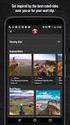 Handleiding De BouwApp Versie 2.5, datum: 12-11-2014 De BouwApp is een concept van Concepteurs BV. Concepteurs bedenkt en zet zelfstandig new media concepten in de markt. We verzorgen het gehele traject
Handleiding De BouwApp Versie 2.5, datum: 12-11-2014 De BouwApp is een concept van Concepteurs BV. Concepteurs bedenkt en zet zelfstandig new media concepten in de markt. We verzorgen het gehele traject
Altijd op de hoogte van de laatste ontwikkelingen.
 Beheer Webredactie dashboard Het webredactie dashboard geeft u in één oogopslag een overzicht van de beheersmogelijkheden van uw website. Daarnaast blijft u via het dashboard gemakkelijk op de hoogte van
Beheer Webredactie dashboard Het webredactie dashboard geeft u in één oogopslag een overzicht van de beheersmogelijkheden van uw website. Daarnaast blijft u via het dashboard gemakkelijk op de hoogte van
Inhoud. MySite Handleiding 1
 Inhoud Een module bewerken: Een module toevoegen...2 Een module kopiëren...4 Een module verplaatsen...5 Een module verbergen...6 Een module verwijderen...6 Openingsuren wijzigen...7 Een pagina bewerken:
Inhoud Een module bewerken: Een module toevoegen...2 Een module kopiëren...4 Een module verplaatsen...5 Een module verbergen...6 Een module verwijderen...6 Openingsuren wijzigen...7 Een pagina bewerken:
Algemene handleiding beheermodule: WORDPRESS. digital4u.nl effectief op internet
 Algemene handleiding beheermodule: WORDPRESS digital4u.nl effectief op internet Inhoudsopgave Algemene handleiding 03 04 04 05 05 06 06 07 07 08 09 11 12 13 15 16 17 Introductie Inloggen Dashboard Berichten
Algemene handleiding beheermodule: WORDPRESS digital4u.nl effectief op internet Inhoudsopgave Algemene handleiding 03 04 04 05 05 06 06 07 07 08 09 11 12 13 15 16 17 Introductie Inloggen Dashboard Berichten
Handleiding. Berichten maken in WordPress. juni 2013
 Handleiding Berichten maken in WordPress juni 0 Inloggen. Ga naar: www.jouwdomeinnaam.nl/wp-admin. Log hier in met je gebruiksnaam en je wachtwoord. Het dashboard Na het inloggen krijg je eerst het Dashboard
Handleiding Berichten maken in WordPress juni 0 Inloggen. Ga naar: www.jouwdomeinnaam.nl/wp-admin. Log hier in met je gebruiksnaam en je wachtwoord. Het dashboard Na het inloggen krijg je eerst het Dashboard
Ga naar de site klik op de knop rechtsboven op webmail.
 Handleiding Roundcube is een webbased e-mailclients die middels het IMAP-protocol mail lezen vanaf de server. Je kunt hiermee mail beheren en versturen. Hoewel beide programma's in grote lijnen dezelfde
Handleiding Roundcube is een webbased e-mailclients die middels het IMAP-protocol mail lezen vanaf de server. Je kunt hiermee mail beheren en versturen. Hoewel beide programma's in grote lijnen dezelfde
JCI Tielt. Website JCI-Tielt. Handleiding website
 JCI Tielt Website JCI-Tielt Handleiding website tomputor 1-5-2015 Inhoud Intro... 3 Browsers... 3 Algemeen... 4 1. Wijzigen pagina... 4 Aanmelden... 4 Beveiligingsniveaus... 4 Website als bezoeker... 5
JCI Tielt Website JCI-Tielt Handleiding website tomputor 1-5-2015 Inhoud Intro... 3 Browsers... 3 Algemeen... 4 1. Wijzigen pagina... 4 Aanmelden... 4 Beveiligingsniveaus... 4 Website als bezoeker... 5
Uitleg CMS Utrecht Your Way Button 1. Inloggen
 Uitleg CMS Utrecht Your Way Button 1. Inloggen Met jouw login gegevens kun je inloggen via http://button.utrechtyourway.nl/cms 2. Dashboard Na inloggen wordt het dashboard van het CMS zichtbaar. Of te
Uitleg CMS Utrecht Your Way Button 1. Inloggen Met jouw login gegevens kun je inloggen via http://button.utrechtyourway.nl/cms 2. Dashboard Na inloggen wordt het dashboard van het CMS zichtbaar. Of te
